
- 软件




/中文/

/中文/

/中文/

/中文/

/中文/

/中文/

/中文/

/中文/

/中文/

/中文/
ps4手柄pc驱动是一款非常强大的手柄驱动工具,专为PS4手柄连接电脑而量身定制,玩家可以使用PS4的手柄在PC端进行游戏操作控制,不会有任何兼容性与无法使用的问题,如果你的PS4手柄需要这么一款驱动的话,赶快来试一试吧!
1、将PS4手柄连载至电脑设备USB接口
2、依次访问控制面板\系统和安全\系统, 打开设备管理器, 系统默认将PS4识别为其他游戏手柄
3、用鼠标点击该款游戏手柄设备, 选择中“更新驱动程序(电脑计算机和设备通信的特殊程序)软件”
4、选择“浏览计算机以查找驱动程序软件”
5、继续选择“从计算机的设备驱动程序列表中选取”功能
6、下拉列表, 定位到“通用串行总线设备”, 继续下一步
7、在厂商栏选择“WinUSB设备”, 确认WinUSB设备, 继续下一步安装
8、当弹出警告时, 选择是, 完成游戏手柄驱动安装

本教程所用的是一台Windows(窗口化操作系统) 7系统的电脑。 用有线连接模式时, PS4手柄背后的指示灯会长亮, 电脑在短暂的安装驱动后, 就可以能够在控制面板的游戏控制器中发现手柄了。
PS4手柄触摸板按键再也不能够来进行触摸操作
同一个时间, 这台电脑也有蓝牙适配器, 不知道用wilan是不是也能很好的连接上呢?下面同样在Windows 7下我们我自己来测试蓝牙连接。
用蓝牙自然最先是要配对。 第一步同一时间内按住PS4手柄的SHARE键和PS4键, 大约5秒钟后, PS4手柄背后的指示灯现在开始快速闪烁, 此时用电脑进行蓝牙设备搜索, 就可以看到名为“Wireless Controller”的蓝牙设备, 进行配对即可。
在提示窗口输入密码
如果电脑提示配对密码, 此时输入0000即可。
在Windows 7下中经过测试, 蓝牙连接后PS4手柄工作依然完美, 所有按键和摇杆都可以正常工作。
不过接下来在Windows8中测试手柄时, 不管使用蓝牙配对还是USB连接, 右摇杆X轴无法工作。 但是在Windows 8.1中测试时又是正常的, 不知道这属于个例还是Windows 8的驱动问题。
1、修复已知驱动问题
2、优化驱动兼容性


鼠标驱动怎么安装,鼠标驱动安装失败怎么办?不要小看了鼠标驱动,鼠标驱动能给整个鼠标带来很大的提升,它往往有着不可思议的功能。除了让操作系统能够更加方便的识别出新硬件,并提高鼠标的兼容性之外,更多的是为
 万能声卡驱动Win7-64v2016.11.14万能驱动 / 395M
万能声卡驱动Win7-64v2016.11.14万能驱动 / 395M
 usb2.0万能驱动下载6.22.100.1441 win7/XP(32/64位)万能驱动 / 1.0M
usb2.0万能驱动下载6.22.100.1441 win7/XP(32/64位)万能驱动 / 1.0M
 驱动更新软件(Driver Booster)永久激活版v7.4.0.730 中文免费版万能驱动 / 23.2M
驱动更新软件(Driver Booster)永久激活版v7.4.0.730 中文免费版万能驱动 / 23.2M
 hp惠普1020打印机通用驱动安装版 附教程万能驱动 / 5KB
hp惠普1020打印机通用驱动安装版 附教程万能驱动 / 5KB
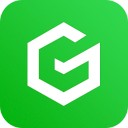 小米游戏鼠标软件V1.0.31 官方版万能驱动 / 18.0M
小米游戏鼠标软件V1.0.31 官方版万能驱动 / 18.0M
 万能驱动助理下载5.31 XP系统专版万能驱动 / 299.3M
万能驱动助理下载5.31 XP系统专版万能驱动 / 299.3M
 吉星手柄驱动万能驱动 / 2.5M
吉星手柄驱动万能驱动 / 2.5M
 创新5.1声卡驱动kx3550驱动(适合5.1声卡和WIN7系统)万能驱动 / 7.1M
创新5.1声卡驱动kx3550驱动(适合5.1声卡和WIN7系统)万能驱动 / 7.1M
 lenovo联想驱动管理下载v2.7.111.1043 官方版万能驱动 / 5.3M
lenovo联想驱动管理下载v2.7.111.1043 官方版万能驱动 / 5.3M
 剑圣一族l10驱动0.0.1.0 最新版万能驱动 / 3.2M
剑圣一族l10驱动0.0.1.0 最新版万能驱动 / 3.2M
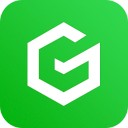 小米游戏鼠标软件V1.0.31 官方版万能驱动 / 18.0M
小米游戏鼠标软件V1.0.31 官方版万能驱动 / 18.0M
 hp惠普1020打印机通用驱动安装版 附教程万能驱动 / 5KB
hp惠普1020打印机通用驱动安装版 附教程万能驱动 / 5KB
 吉星手柄驱动万能驱动 / 2.5M
吉星手柄驱动万能驱动 / 2.5M
 ps4手柄pc驱动Win7/Win10版万能驱动 / 25.0M
ps4手柄pc驱动Win7/Win10版万能驱动 / 25.0M
 realtek声卡驱动包下载官方正式版 支持win xp/win7/win8/win8.1万能驱动 / 96.5M
realtek声卡驱动包下载官方正式版 支持win xp/win7/win8/win8.1万能驱动 / 96.5M
 万能声卡驱动Win7-64v2016.11.14万能驱动 / 395M
万能声卡驱动Win7-64v2016.11.14万能驱动 / 395M
 万能网卡驱动win7离线版v2020 最新版万能驱动 / 129.1M
万能网卡驱动win7离线版v2020 最新版万能驱动 / 129.1M
 英特尔显卡驱动下载15.36.3.3907 官方最新版_Intel HD Graphics Drivers万能驱动 / 71.1M
英特尔显卡驱动下载15.36.3.3907 官方最新版_Intel HD Graphics Drivers万能驱动 / 71.1M
 万能网卡驱动离线版pc端v2020 最新版万能驱动 / 129.1M
万能网卡驱动离线版pc端v2020 最新版万能驱动 / 129.1M
 驱动人生8破解版v8.0.0.2 最新版万能驱动 / 58.9M
驱动人生8破解版v8.0.0.2 最新版万能驱动 / 58.9M